Excelの入力規則
こんにちは。
パソコンスクールISA船橋校インストラクター原口です。
今回は、Excelの入力規則という機能を使って、重複データを入力できないようにする方法をご紹介しちゃいます★
まず、重複データを入力したくない範囲を選択します。
次に、【データ】メニュー(2007はデータタブ)から【入力規則】を選択し、【設定】タブを選択します。
【入力値の種類(A)】で下向き三角から【ユーザー設定】を選択し、下の【数式(F)】に、
=COUNTIF($A$2:$A$15,A2)<=1
と入力します。
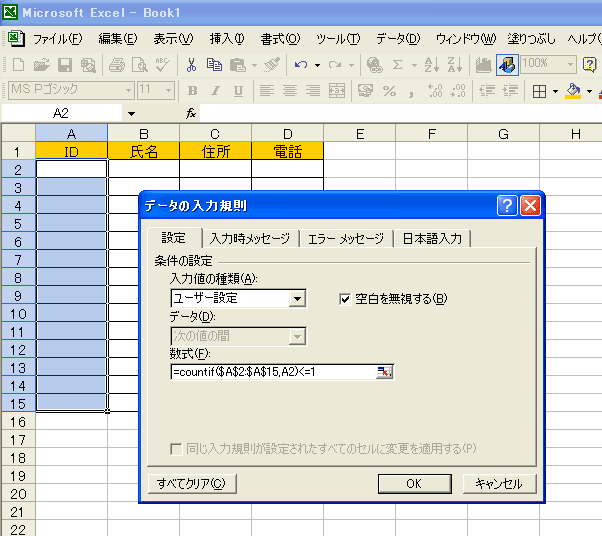
すると、既に入力されているデータは2度入力することができなくなります♪
今回のポイントは数式ですね。
まずCountifという関数は、指定した範囲の中で、指定した条件と一致するセルがいくつあるかを数える関数です。
つまり、Enterキー押した瞬間に結果が2以上であればすでに入力されているデータだということになるワケです。
え?
$マークは何かって??
はい、今回の大事な部分ですね!
$マークを使用しないと、A2はA2~A15のセルの中で重複がないかを検証しますが、A3のセルはA3~A16のセルの中で検証してしまうのです。
そこで$マークを使用し、範囲を固定します。このことを絶対参照といいます!
逆に$マークを使用しなかったA2のセルは順番に下に移動していくので、結果的に入力をしようとするセルの値が、A2~A15の中で入力済みでないかを調べ、入力されていたらエラーになるということなんですね~。
なんだかややこしくさせてしまったでしょうか?(^ ^;)
パソコンスクールISA船橋校 原口
夢を叶えるキャリアアップスクール パソコン教室ISA船橋FACE校
「すべては受講生のために」をモットーに、ビジネスに必要なパソコンスキルから
就転職に向けてのパソコン資格の取得まで個別授業を行っています。
是非お気軽にご来校ください。
住所:千葉県船橋市本町1丁目3-1 FACEビル12F
連絡先:TEL: 047-424-3544
Mail: isa_funabashi@isa-school.co.jp
授業時間
月~木 10:30~20:30
金~日 10:00~17:00
